Win10系统桌面如何添加日历,天气,时钟等小工具? |
您所在的位置:网站首页 › 电脑桌面设置闹钟在哪里 › Win10系统桌面如何添加日历,天气,时钟等小工具? |
Win10系统桌面如何添加日历,天气,时钟等小工具?
|
当前位置:系统之家 > 系统教程 > Win10系统桌面如何添加小工具
Win10系统桌面如何添加日历,天气,时钟等小工具?
时间:2021-07-25 19:02:56 作者:燕花 来源:系统之家 1. 扫描二维码随时看资讯 2. 请使用手机浏览器访问: https://m.xitongzhijia.net/xtjc/20210725/219418.html 手机查看 评论 反馈  网盘下载
俄罗斯大神Win10 64位终极版 V2021
网盘下载
俄罗斯大神Win10 64位终极版 V2021
大小:4.58 GB类别:Windows 10系统 很多用户为了提高自己的工作效率,都会在电脑桌面上添加日历,天气,时钟等小工具,防止忘记一些重要的事项。那如何在win10系统桌面添加日历,天气,时钟等小工具呢?下面就跟着小编一起来看看吧。 具体方法如下: 1、单机电脑左下角“开始”,然后单击“控制面板”。 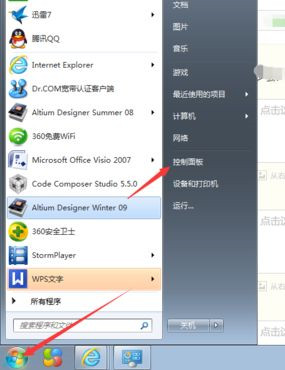
2、在挑出来的窗口单击“外观和个性化”。 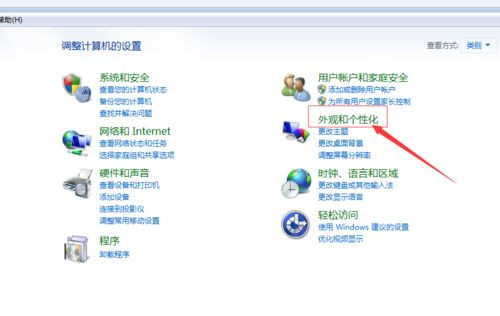
3、选中桌面小工具下面的“向桌面添加小工具”。 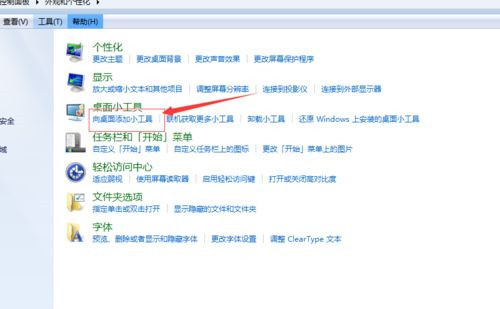
4、鼠标左键双击你所需要添加的小工具,然后就会自动的加载到电脑桌面。 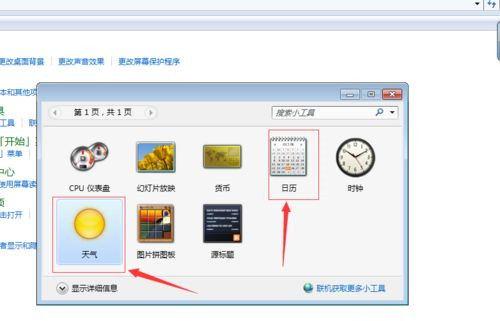
5、将鼠标移至桌面天气或者日历的右边可以对地点进行设置。  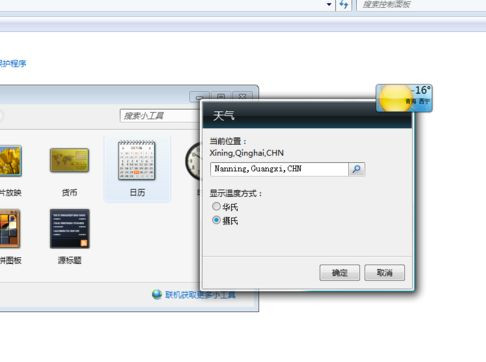
6、添加至桌面的效果如下,可以根据用户的需要在设置里面调整图标的大小和位置。 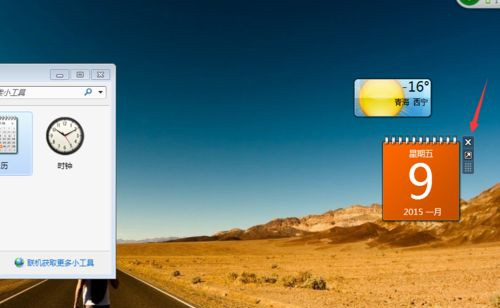
有同样需求的用户可以看看哦。 标签 win10教程 win10Win10系统日历怎么设置?Win10设置日历教程 下一篇 > Win10系统如何设置面部识别登录? 相关教程 Win10鼠标移动有拖影怎么办 Win10开机启动项在哪设置? Win10不显示文件名后缀怎么办-Win10显示文件... Win10系统怎么替换老版本字体 Win10电脑怎么关闭数字签名? Win10电脑字体在哪个文件夹-Win10系统字体库... Win10如何添加开机启动项-Win10添加开机启动... Win10系统Steam错误代码118是怎么回事? Win10蓝屏提示memorymanagement怎么办? Win10玩红警2不能全屏怎么办?
Win10选21H2还是22H2好? 
Win10无线网络不显示?五种方法帮你解决Win10没有wlan选项 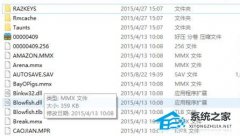
Win10玩红警2特别慢怎么办?三种方法帮你解决 
电脑C盘内存满了怎么清理内存?七种方法轻松搞定! 发表评论共0条  没有更多评论了
没有更多评论了
评论就这些咯,让大家也知道你的独特见解 立即评论以上留言仅代表用户个人观点,不代表系统之家立场 |
【本文地址】
今日新闻 |
推荐新闻 |